我来教你怎么修复Windows10中的0x0000011b错误
|
之前有很多用户反映在更新了Win10 9月KB5005565累积更新后,都出现了网络打印机的打印问题。对于那些不知道的人,此补丁解决了PrintNightmar零日漏洞,包括CVE-2021-26958。威胁行为者正在利用这些漏洞来获得受影响和未打补丁的设备的更高权限。虽然更新解决了安全问题,但许多用户在使用基于网络的打印时报告0x0000011b错误,在重新启动系统以应用更新后。
“无法将主机上的共享打印机连接到VM,只是出现“Windows无法连接到打印机”错误。此外,QuickBooks应用程序不会显示任何打印机设置窗口,并且在尝试打开时会在一段时间后崩溃,”一位用户解释了这个问题。 值得庆幸的是,有一种解决0x0000011b打印错误的方法。要解决0x0000011b错误,请打开注册表编辑器并按照以下步骤操作: 1、在注册表编辑器中,打开HKEY_LOCAL_MACHINESystemCurrentControlSetControlPrint键。 2、创建一个新的DWORD-32位值。 3、将其命名为“RpcAuthnLevelPrivacyEnabled”。 4、将该值设置为0。 5、保存更改并关闭编辑器。 值得注意的是,该问题不仅限于特定硬件。如果您无法恢复打印功能,您还可以手动卸载Windows10更新并暂停更新数周或直到Microsoft发布新补丁。 |
- 上一篇
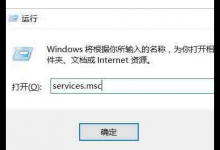
小编教你Win10系统怎么提高显卡性能(WIN10怎么设置显卡)
如今越来越多的用户都会在空闲之余玩下游戏,但是现在多数游戏都会电脑的配置要求比较高,如果在游戏的时候很卡,肯能就是因为电脑的显卡性能不佳,那么win10怎么提高显卡性能呢?今天为大家介绍win10提高显卡性能的操作步骤。操作方法如下1、利用快捷键windows R打开运行,输入services.msc并确定。2、找到NVIDIAStreamerService,可以看到这是自动启动的,如图所示。
- 下一篇

教你Win10右键如何添加关闭显示器选项
在Win10系统其实有非常多有趣的功能没有显示出来,并且这些功能大多数是需要修改注册表才可以使用的,例如在右键菜单添加关闭显示器的选项,那么今天就小编就给大家带来一个右键添加关闭显示器选项的方法。Win10右键添加关闭显示器选项的方法操作步骤:(文末有一键导入)1、打开注册表编辑器(Win R-输入

